Cómo controlar su puerta de garaje MyQ desde la pantalla de inicio de su teléfono

Si tiene un abre puertas de garaje Liftmaster o Chamberlain más nuevo, es probable que tenga capacidades de MyQ, que le permiten abrir y cierra la puerta de tu garaje desde la aplicación MyQ. Su forma de agregar un acceso directo de MyQ a la pantalla de inicio de su teléfono previene un acceso más rápido.
MyQ hace que sea muy conveniente no solo abrir y cerrar la puerta de su garaje desde su teléfono, sino también verificar y cerrarla después de usted. se fue al trabajo, parece ser la mayor preocupación de todos sobre la puerta de su garaje.
Sin embargo, la aplicación MyQ es bastante simple y no viene con muchas características e integración. Pero con la ayuda de otra aplicación, puede crear accesos directos para abrir y cerrar la puerta de su garaje y colocarlos en la pantalla de inicio o en el centro de notificaciones para un acceso rápido y fácil.
Configuración de los accesos directos
Para hacerlo, deberás descargar la aplicación Wink (iOS y Android). Wink es una línea de productos smarthome que se controlan a través del concentrador Wink. Sin embargo, no necesitamos el concentrador para que esto funcione, solo la aplicación.
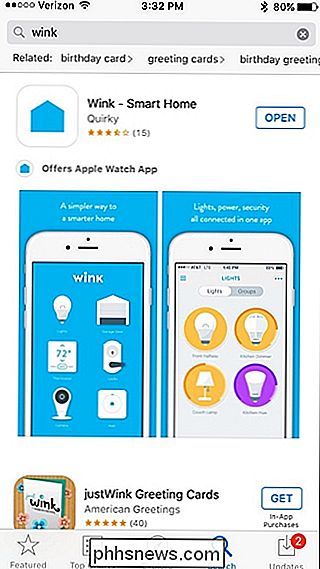
Una vez que haya descargado e instalado la aplicación, ábrala y toque "Registrarse" para crear una cuenta de Wink. O si ya tiene activado, seleccione "Iniciar sesión".

Después de iniciar sesión o crear una cuenta, accederá a la pantalla principal de la aplicación. Desde aquí, toque el botón "+".
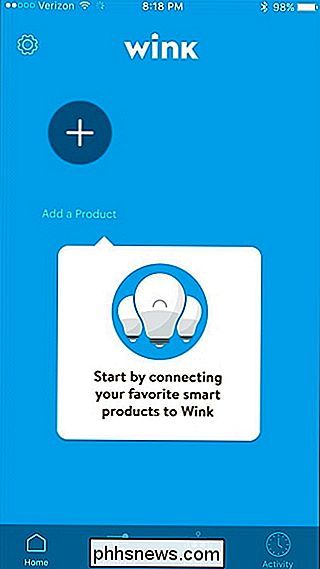
Desplácese hacia abajo y seleccione "Puertas de garaje".
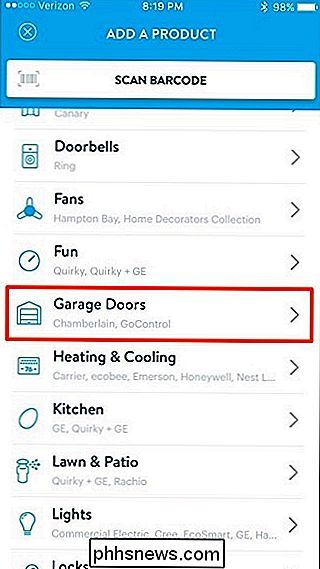
Toque "MyQ Garage Door".
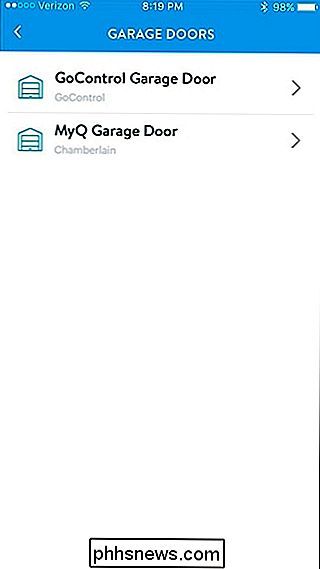
Toque "Siguiente".

Toque "Siguiente" nuevamente .

Seleccione "Tengo una cuenta" si ya tiene instalada la aplicación MyQ en su teléfono. De lo contrario, toque "Obtener aplicación MyQ".
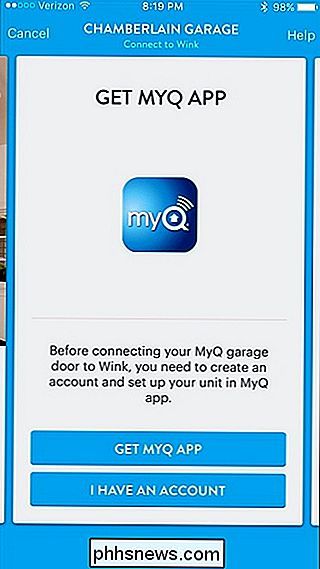
Pulse "Conectar ahora".
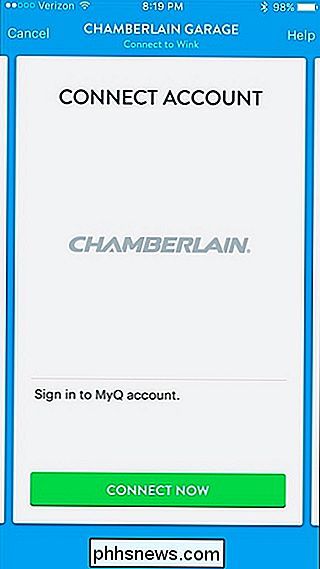
Inicie sesión en su cuenta MyQ y luego toque "Autenticar".
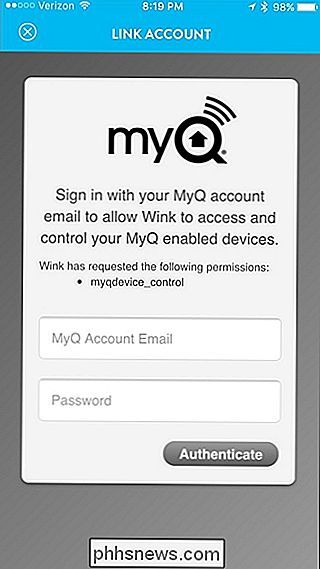
Pulse "Listo".
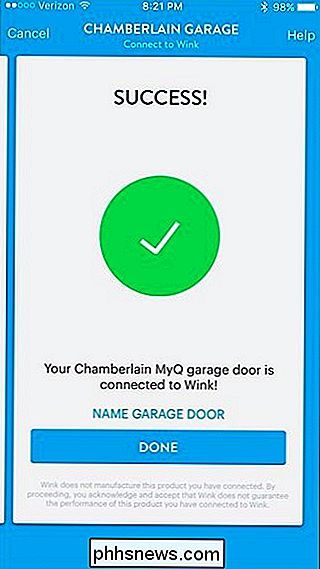
Su garaje MyQ la puerta ahora aparecerá en la aplicación Wink y ahora puedes comenzar a controlarla deslizando hacia arriba para abrirla y deslizar hacia abajo para cerrarla.
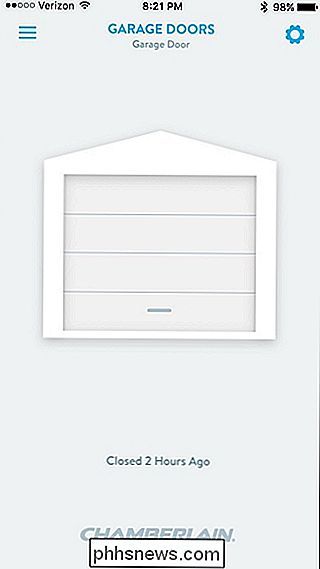
Luego, tendrás que crear "accesos directos" que te permitirán controlar tu desde la pantalla de inicio o el centro de notificaciones, toque el botón de menú en la esquina superior izquierda.
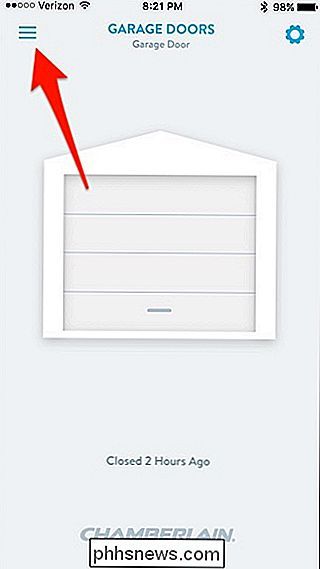
Toque la pestaña "Accesos directos" en la parte inferior.
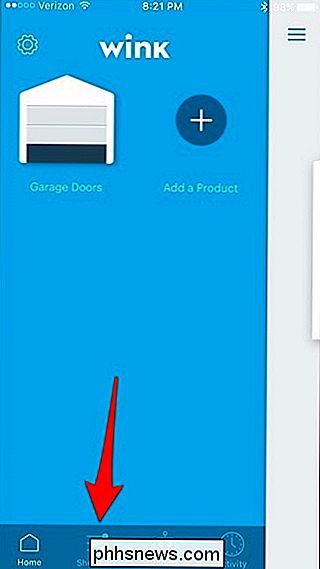
Toque el botón "+" donde dice " Nuevo acceso directo ".
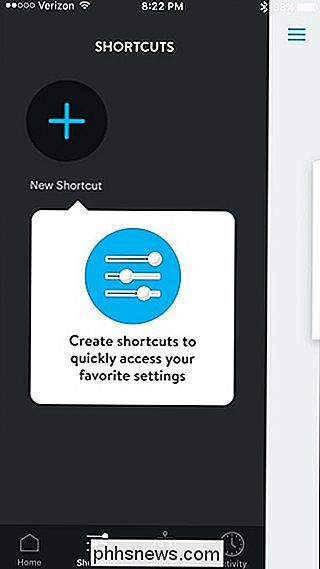
En la página siguiente, toque" Nuevo acceso directo "y asígnele un nombre personalizado, como" Abrir puerta de garaje ".
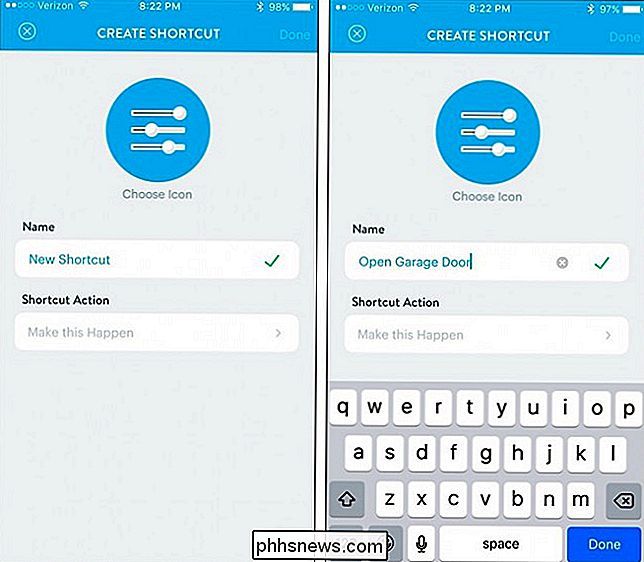
Luego, toque" Hacer que esto suceda "en" Acción de acceso directo ".
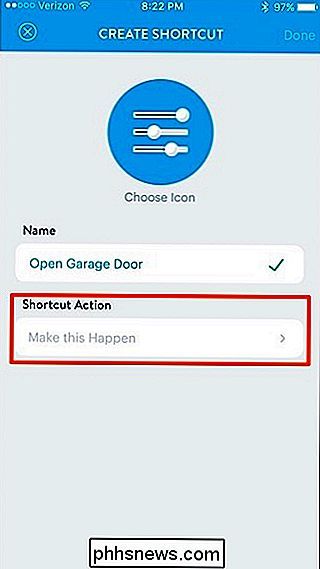
Toca "Garage Door".
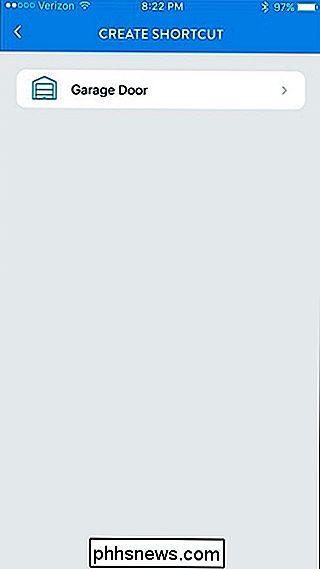
Toca "Abrir" y luego presiona "Guardar".
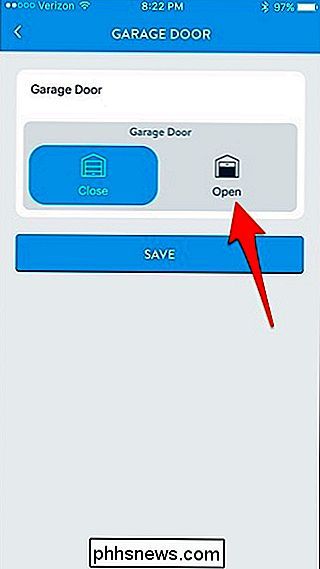
Presiona "Listo" en la esquina superior derecha para guardar el atajo.
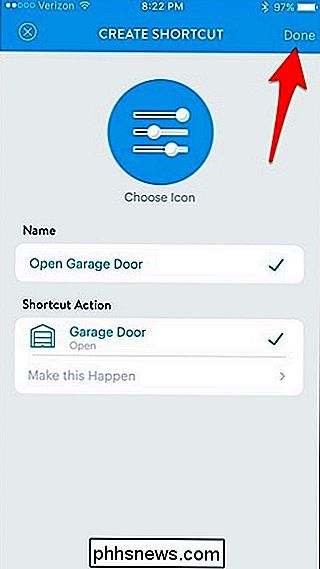
Ahora podrás repite esto, pero esta vez crearas un atajo para cerrar puerta de ira.
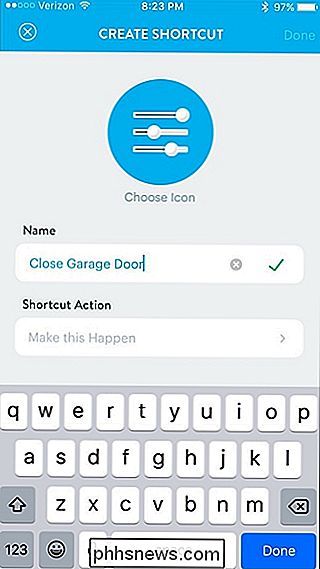
Cuando haya terminado, tendrá dos atajos: uno para abrir la puerta de su garaje y el otro para cerrarlo.
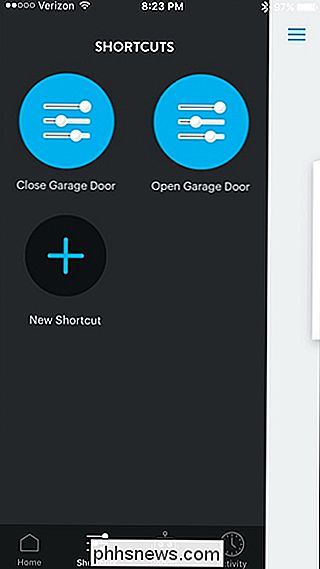
Agregar los accesos directos a su pantalla de inicio
Hemos terminado en el Aplicación Wink, por lo que ahora es el momento de agregar los accesos directos a la pantalla de inicio o al centro de notificaciones de su teléfono.
En Android
Simplemente toque y mantenga presionada la pantalla de inicio. Luego seleccione "Widgets".
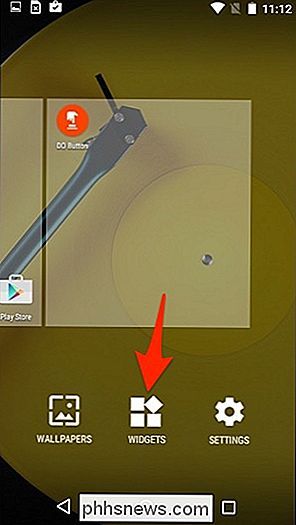
Desplácese hasta el fondo y encontrará los widgets Wink. Toque y mantenga presionado uno y luego arrástrelo a la pantalla de inicio.
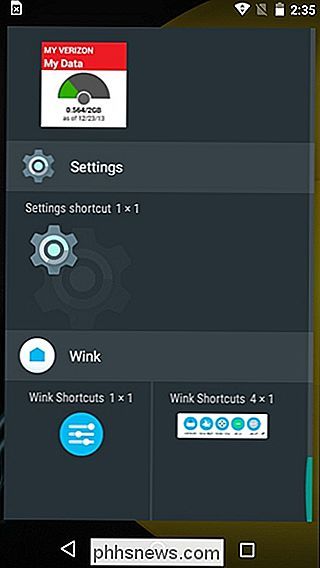
Aparecerá una nueva pantalla en la que arrastrará y soltará los accesos directos que quiera usar en el widget. Toque "Listo" en la esquina superior derecha cuando haya terminado.

Después de eso, sus accesos directos de MyQ aparecerán en la pantalla de inicio de su dispositivo Android.
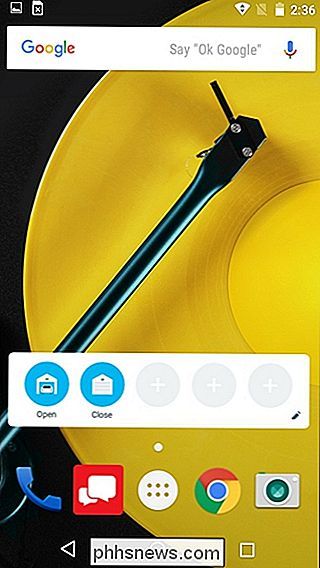
En iPhone
No puede poner widgets en su pantalla de inicio, pero puede colocarlos en el centro de notificaciones. Comience deslizando hacia abajo desde la parte superior de la pantalla para que aparezca el centro de notificaciones y asegúrese de estar en la pestaña "Hoy".
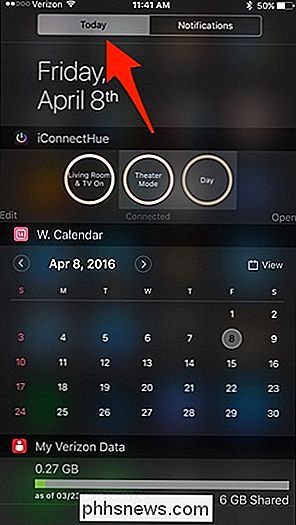
Desplácese hacia abajo y toque "Editar" en la parte inferior.
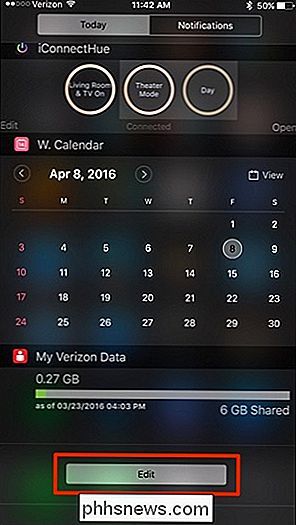
Desplácese hacia abajo y encuentre "Accesos directos de Wink" en la lista. Toque el botón verde "+" al lado.
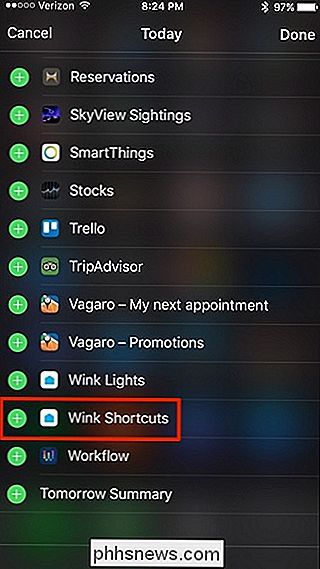
Desplácese hacia arriba, y ahora aparecerá con los otros widgets que haya habilitado. Puede mantener presionado el ícono de movimiento hacia la derecha para cambiar el lugar donde desea ubicar el widget. Su ubicación predeterminada estará en la parte inferior. Toque "Listo" cuando esté listo para comenzar.
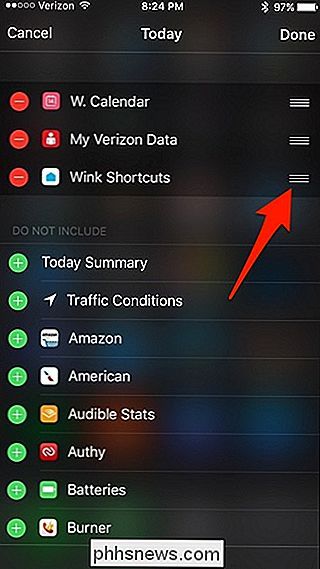
A partir de ahí, el widget de Wink se ubicará en el centro de notificaciones, y podrá controlar instantáneamente su puerta de garaje MyQ desde allí mismo sin siquiera abrir la aplicación MyQ.
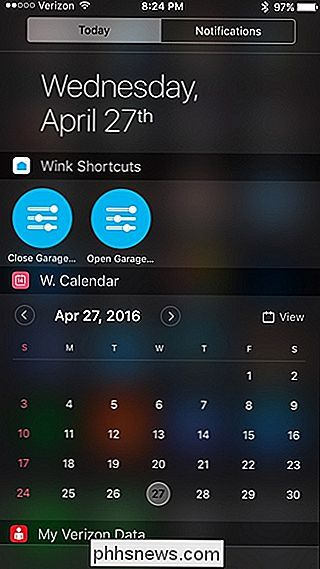
No es tan conveniente como tener el widget justo en el pantalla de inicio como en Android, pero es la siguiente mejor opción en iOS.

Cómo navegar rápidamente Artículos de varias páginas con PageZipper
Si lee muchos sitios web en Chrome o Firefox que dividen sus artículos en muchas páginas separadas, o coloca cada imagen en una galería en una nueva página, tenemos un consejo para usted que hará que los sitios de lectura sean mucho más fáciles y rápidos. Los artículos y las presentaciones de diapositivas de varias páginas pueden ser increíblemente molestos.

Cómo crear una etiqueta NFC que conecte cualquier teléfono Android a una red Wi-Fi
La comunicación cercana al campo o NFC es una tecnología increíblemente útil que se ignora con demasiada frecuencia. Si bien se puede utilizar para la automatización avanzada de cosas en su teléfono Android, también se puede usar para cosas igualmente simplistas, como compartir fácilmente los datos de Wi-Fi de su hogar con amigos.



